工作空间是DataV-Board 7.0(数据看板)进行项目管理、成员管理、数据源管理、配额管理的基本单元,所有项目开发工作都将在具体的工作空间内完成。本文为您介绍如何创建工作空间、调整空间配额、添加成员并授权,以及管理工作空间等相关操作。
工作空间基本操作
工作空间的主要操作如下。
操作 | 说明 |
开通DataV-Board 7.0后,系统会为您提供一个默认的工作空间,您可直接使用。若您希望基于业务粒度划分,使用多个工作空间管理不同类型的项目,实现项目数据隔离,则可创建新的工作空间。 | |
工作空间创建完成后,可查看空间识别码,并按需配置工作空间的相关配额。 | |
如需使用RAM用户(即子账号)在指定工作空间中进行协同开发,则可将该账号添加为该工作空间的成员并授予相应权限。 | |
工作空间创建完成后,可按需查看、修改工作空间的配置,删除无用的工作空间。 | |
切换工作空间 | 登录DataV控制台,单击左上角工作空间名称后的 |
使用限制
不同版本DataV-Board 7.0支持的工作空间数量(包含默认工作空间)如下。
DataV-Board 7.0版本 | 工作空间数量 |
专业版试用 | 1个 说明 系统默认工作空间,无需手动创建。 |
个人版 | |
企业版 | 2个 |
专业版 | 5个 |
尊享版 | 100个 |
前提条件
(可选)创建RAM用户。若工作空间需要添加成员进行协同开发,请先创建相应RAM用户。
进入工作空间管理
个人版不支持进入工作空间管理页面。
登录DataV控制台。
单击左上角工作空间名称后的
 图标,选择管理,进入工作空间管理页面。
图标,选择管理,进入工作空间管理页面。
当您的角色为运营者时,需登录可视化应用中心,单击左上角的管理工作空间,进入工作空间管理页面。
创建工作空间
在工作空间管理页面左侧,单击新建空间。
在新建空间对话框中输入空间名称,单击确定,进入空间详情页。
在空间详情页,可按需配置工作空间的基本信息及成员信息。
配置基本信息
可查看当前工作空间的识别码,并配置相关配额。工作空间的识别码是空间的唯一标识,不支持修改,后续可通过识别码进行拷屏操作。
 说明
说明当存在多个工作空间时,会共享配额数量。
工作空间涉及的配额如下。
参数
描述
配置原则
版本最大配额(即所有工作空间的配额总数上限)
数据看板配额
当前工作空间可创建的数据看板数量。
所有类型的配额均需遵循如下原则:
当前已购买的DataV-Board 7.0版本中所有工作空间的配额总数,不超过该版本支持的最大配额。
说明例如,您购买的企业版产品中,所有工作空间的数据看板配额总数不得超过
20个。当前工作空间的配额,不超过所购版本的剩余配额数量。
说明例如,您购买了企业版产品,其数据看板配额上限为
20个。若您当前的产品中已有工作空间所配置的数据看板配额总数为15个,则该版本剩余的数据看板配额为5个。此时,若您新建一个工作空间,则该工作空间的数据看板配额不得超过5个。
专业版试用:5个
个人版:5个
企业版:20个
专业版:40个
尊享版:1000个
收藏组件配额
当前工作空间可收藏的组件数量。
专业版试用:5个
个人版:不支持
企业版:20个
专业版:40个
尊享版:1000个
三维城市配额
当前工作空间可创建的三维城市数量。
专业版试用:1个
个人版:不支持
企业版:不支持
专业版:10个
尊享版:50个
预案配额
当前工作空间可配置的预案数量。
专业版试用:5个
个人版:不支持
企业版:20个
专业版:40个
尊享版:100个
(可选)添加成员并授权
您可将目标RAM用户添加为某工作空间的成员,并授予相应权限,以便使用此账号在该工作空间中进行协同开发。添加成员以工作空间为管控粒度,通过授予用户不同角色,实现对工作空间内各功能点的权限控制。
说明添加成员前,请先创建RAM用户。
角色权限说明:某成员加入工作空间后,即拥有该工作空间的相关操作权限,且不同角色拥有的权限存在差异。DataV-Board 7.0支持的角色如下:
所有者:拥有当前工作空间的所有权限,默认开通DataV-Board 7.0的阿里云主账号为所有者。
管理员:拥有当前工作空间的添加成员,管理及删除空间资源等权限,但不具备创建或删除工作空间的权限。
开发者:拥有当前工作空间的创建及编辑数据看板权限,不具备其他更高的权限。主要用于协同开发数据看板。
运营者:拥有当前工作空间的数据看板、演示预案的查看权限,不具备其他更高的权限。主要用于协助业务方日常运营看板。
操作指引:可参考下图步骤添加成员并授权。成员添加完成后,您可在成员列表修改成员角色及到期时间,也可删除无用成员。
说明成员添加后,默认无到期时间限制。若配置了到期时间,超期后,该成员的相关权限将会失效,无法再进入当前工作空间。
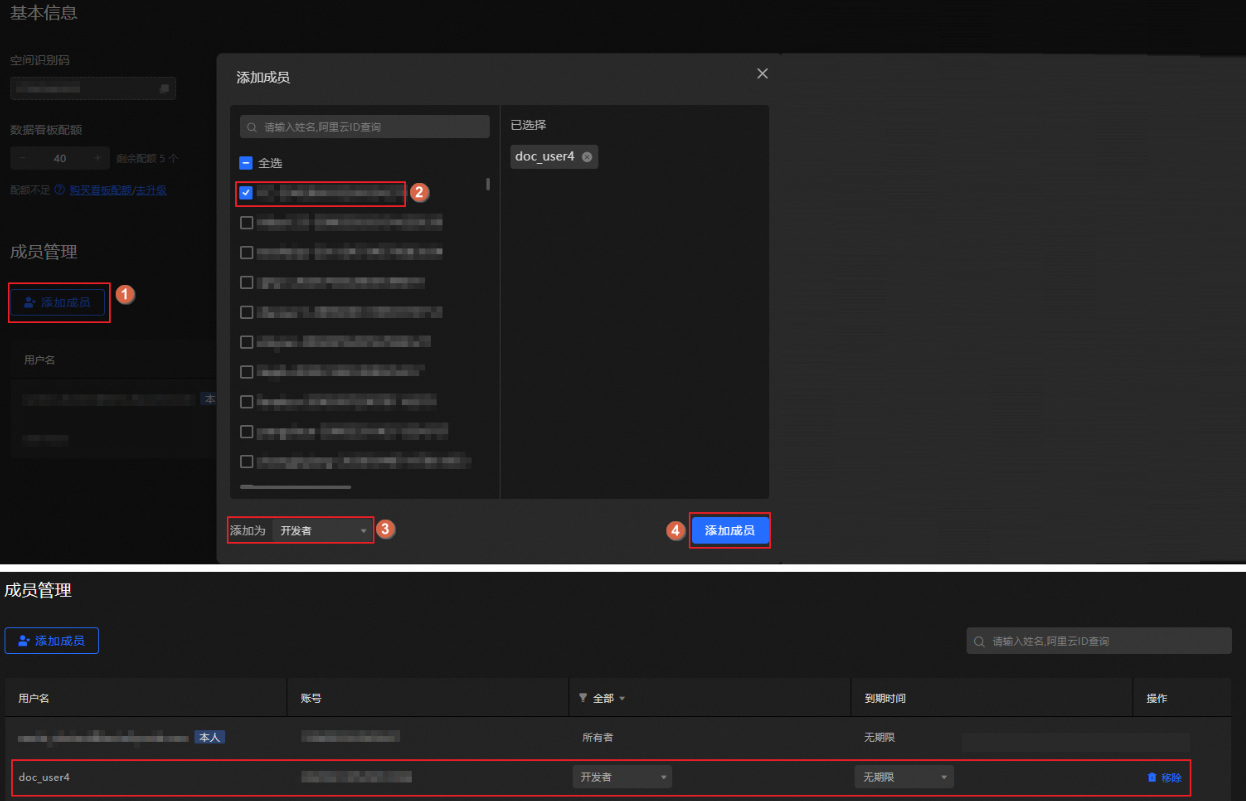
管理工作空间
进入工作空间管理页面,在左侧的工作空间列表,可执行如下操作:
查看与修改工作空间:单击目标工作空间,可查看空间的识别码、配额、成员列表。您可按需修改配额或成员信息。
重命名工作空间:鼠标悬停至目标工作空间,单击
 图标,可修改工作空间名称。
图标,可修改工作空间名称。删除工作空间:鼠标悬停至目标工作空间,单击
 图标,可删除该工作空间。 重要
图标,可删除该工作空间。 重要工作空间一旦删除将无法恢复,请谨慎操作。
仅工作空间所有者有权限删除工作空间。
不支持删除默认工作空间。
若工作空间已创建项目资源(例如,数据看板、三维城市、数据源、项目分组、已收藏组件),则无法删除。删除工作空间前,请先删除该类资源。
搜索工作空间:登录DataV控制台,单击左上角工作空间名称后的
 图标,可按照名称或ID搜索目标工作空间。
图标,可按照名称或ID搜索目标工作空间。
后续步骤
工作空间创建完成后,您可根据业务需要接入所需数据源,并创建数据看板。更多开发参考,请参见核心功能概览、操作指引、空白画布搭建数据看板。


